Facebook ist eine der meistgenutzten sozialen Netzwerkplattformen der Welt, um neue Freundschaften zu knüpfen, neue Beziehungen zu knüpfen, mit alten Freunden und Verwandten zu sprechen und schließlich alles, was heute die Nutzung sozialer Netzwerke umfasst. Wenn Sie jedoch Nachrichten sehen, werden Sie feststellen, dass der Datenschutz in dieser Welt zu einem heiklen Thema geworden ist. Dies hat sich gezeigt, da vielen Benutzern nicht klar ist, welche Risiken es birgt, persönliche Informationen und Daten ohne Kriterien zu veröffentlichen.
Eine der Sicherheitsmaßnahmen, bei denen wir häufig versagen, sind automatische Anmeldungen, die nützlich sind, wenn wir völlig sicher sind, dass niemand sonst Zugriff auf unsere Geräte oder Geräte hat, und die uns helfen, wenn wir unser Zugangspasswort vergessen haben (häufig weitergeben) . Wenn wir uns jedoch an das Passwort erinnern und irgendwann jemand auf unser Team zugegriffen hat, ist es einfach genug, sich in unser Profil einzuschleichen, da das Passwort automatisch angezeigt wird.
Wenn Sie sich mit Google Chrome bei Facebook anmelden, werden Sie vom Browser nach den folgenden Fragen gefragt:
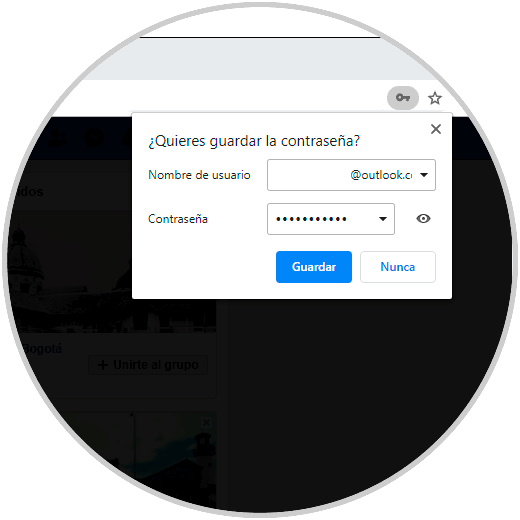
Dort werden normalerweise zwei Nachrichten veröffentlicht:
- Wenn wir Benachrichtigungen von Facebook erhalten möchten.
- Wenn wir das Passwort für den zukünftigen Zugriff speichern möchten.
Wenn wir auf “Passwort speichern” klicken, das wir registriert haben, wird es in einem speziellen Bereich des Browsers gespeichert, sodass Google den eingegebenen Benutzer erkennt, wenn wir zu Facebook zurückkehren. Wenn er in den gespeicherten Datensätzen erscheint, wird er automatisch das Passwort zuweisen und wir können beginnen Sitzung ohne Eingabe des Passworts.
Heute lernen Sie in TechnoWikis, das Facebook-Passwort zu sehen. Dies gilt jedoch nur für Fälle, in denen Sie aufgrund weiterer Passwortänderungen vergessen haben, sich bei Facebook anzumelden. Wir geben Ihnen zu jedem Zeitpunkt Hinweise, wie Sie ein Facebook-Konto hacken können.
Denken Sie daran, unseren YouTube-Kanal zu abonnieren, um auf dem Laufenden zu bleiben! ABONNIEREN
1. So zeigen Sie das Facebook-Passwort mithilfe der Chrome-Einstellungen an
Dies ist aufgrund der Einfachheit eine der am häufigsten verwendeten Optionen. Klicken Sie dazu auf das Symbol “Google Chrome anpassen und steuern” und wählen Sie in den angezeigten Optionen “Einstellungen” aus:
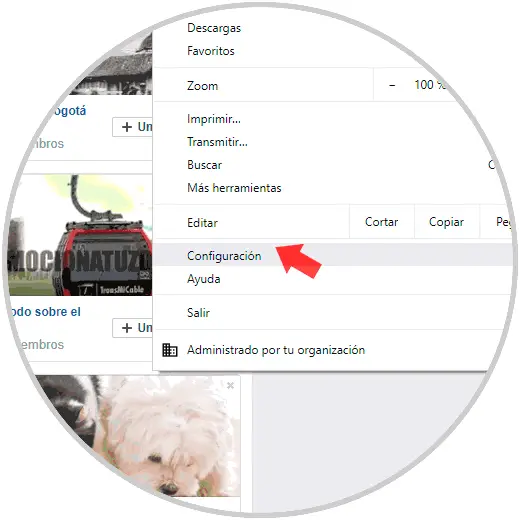
Im Popup-Fenster finden wir den Abschnitt “AutoVervollständigen”, in dem die Option “Kennwörter” angezeigt wird:
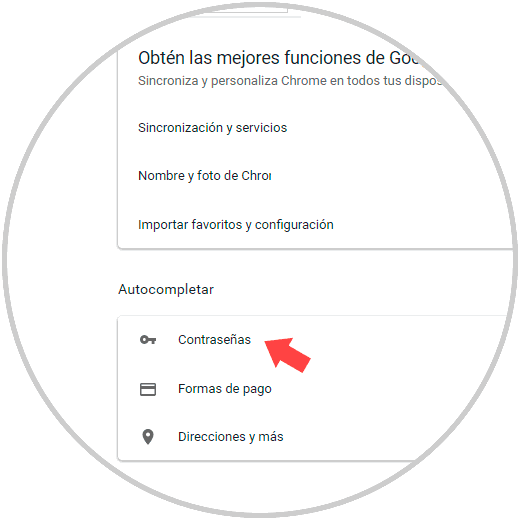
Wir klicken dort und im nächsten Fenster finden wir alle Passwörter, die wir in Google Chrome gespeichert haben:
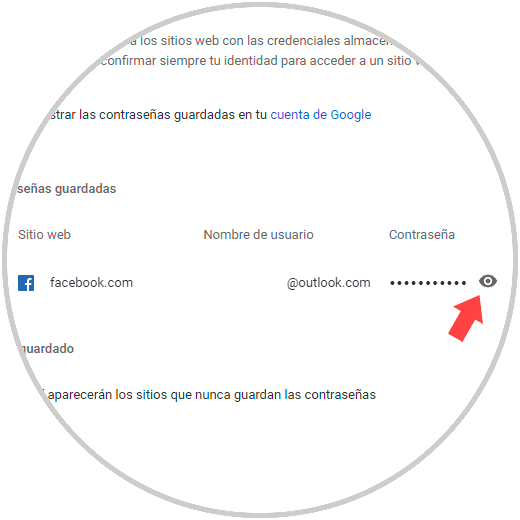
Wie wir sehen können, sehen wir dort die Seite (Facebook.com), den Benutzer, der das Passwort und das geschützte Passwort gespeichert hat. Um es anzuzeigen, klicken wir auf das Augensymbol (Passwort anzeigen) und es erscheint ein Popup-Fenster, in das wir das Passwort eingeben müssen Systemauthentifizierungsmethode (Passwort oder PIN):
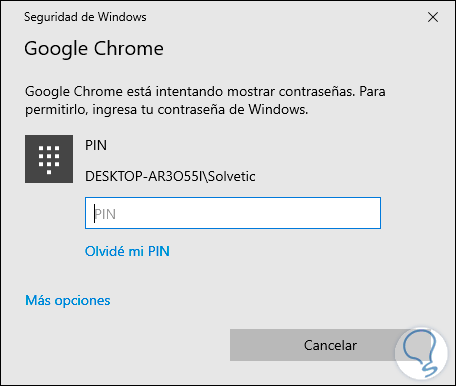
Geben Sie das Passwort oder die PIN ein und wir werden automatisch das Passwort des Facebook-Kontos sehen:
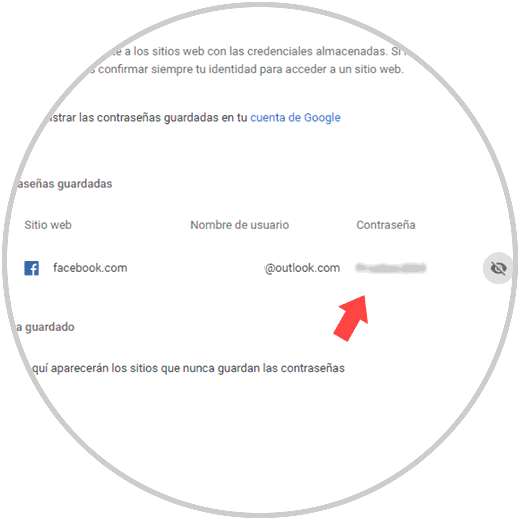
Wenn wir erneut auf das Symbol “Passwort anzeigen” klicken, wird es wieder mit Sternchen angezeigt:
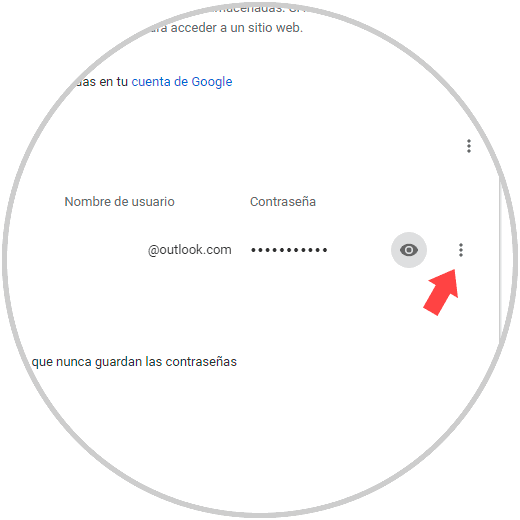
Darüber hinaus sehen wir, dass die Site ein kleines Menü enthält. Wenn Sie darauf klicken, haben Sie folgende Möglichkeiten:
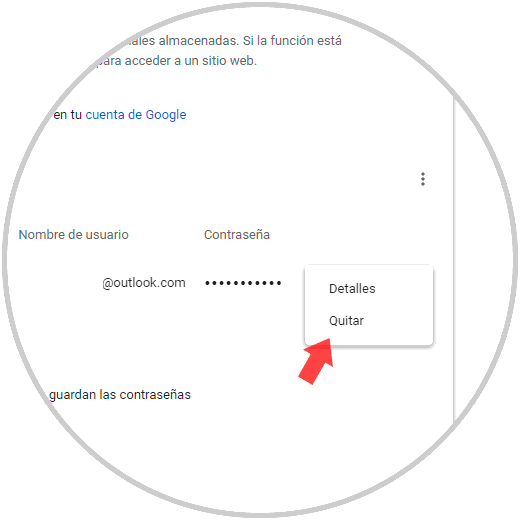
Details, um Elemente der Site wie URL, Benutzername und Passwort anzuzeigen. Mit “Entfernen” können wir das in Google Chrome gespeicherte Passwort löschen und den automatischen Start dieses bestimmten Nutzers verhindern.
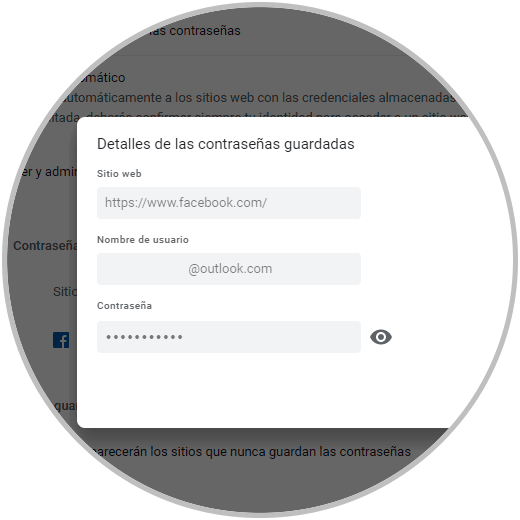
2. So zeigen Sie das Facebook-Passwort im Chrome-Entwicklermodus an
Keine Angst, obwohl es sich fortgeschritten anhört, ist es wirklich nicht so, da die Entwicklertools für erweiterte Einstellungen erstellt wurden, aber bei Passwörtern mit nur wenigen Schritten können Sie Ihr Passwort sehen.
Für diese Methode schließen wir die aktuelle Facebook-Sitzung und wählen auf der Facebook-Startseite alle Sternchen des Passworts aus, klicken mit der rechten Maustaste darauf und wählen die Option “Prüfen” aus, oder wir können die folgenden Tasten verwenden:
+ Shift + I Strg + Umschalt + I
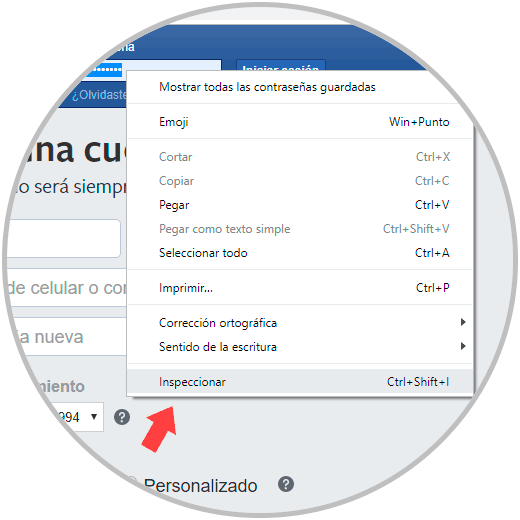
Folgendes wird angezeigt:
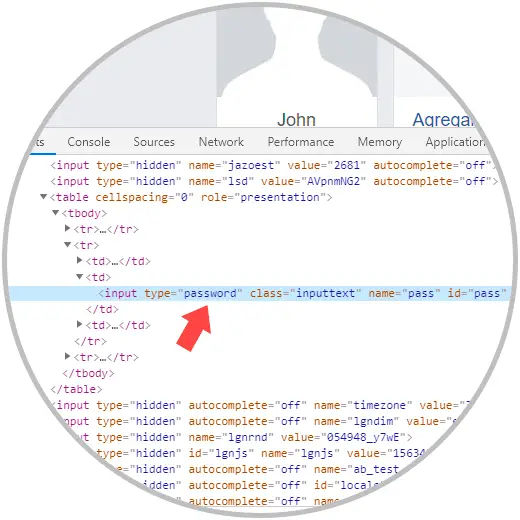
Unten finden wir die Eingabezeile und dort wählen wir nur das Wort “Passwort” aus und ersetzen es durch das Wort “Text”. Was passiert, wenn Sie im oberen Feld “Passwort” nachsehen, werden Sie feststellen, dass Sie Ihr Passwort problemlos sehen können :
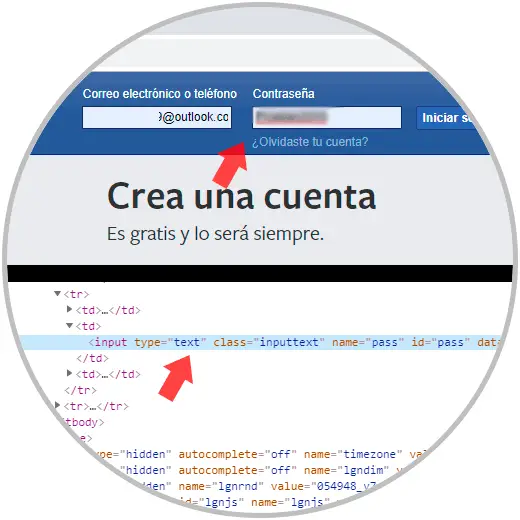
Einfache Wahrheit: Mit jeder dieser Methoden können Sie Ihr Facebook-Passwort sehen und aufschreiben, damit Sie es nicht mehr vergessen.
